一、前言
當你五分鐘看完下面兩篇文章開始會寫使用者介面(UI),會發現兩個問題:
【Pyqt5使用者介面開發】Python使用Qt Designer快速拉好使用者介面並讓它活起來
【Pyqt5使用者介面開發】Pyqt5基本觀念及元件lineEdit、pushButton互動信號與槽
1.每次qt designer拉好之後,程式碼要重新複製貼上很麻煩
2.全部的程式碼都寫在一個檔案維護不容易
這時候有沒有辦法不用複製貼上,且每個檔案只負責各自的工作,然後程式依然可以執行呢!?!
答案是有的!! 還不知道物件導向及類(Class)的可以看這篇【Python基礎】什麼是class類:五分鐘看完文章馬上懂物件導向及寫code
二、我們的目的有2個:
1. ui的介面更動但程式碼不用重打
2. 讓程式碼變得容易維護
原本又臭又長的程式碼:
# window.py
from PyQt5 import QtCore, QtGui, QtWidgets
from PyQt5.QtWidgets import QApplication, QFrame
import sys
class Ui_Form(object):
def setupUi(self, Form):
Form.setObjectName("Form")
Form.resize(454, 177)
self.pushButton_print = QtWidgets.QPushButton(Form)
self.pushButton_print.setGeometry(QtCore.QRect(170, 120, 93, 28))
self.pushButton_print.setObjectName("pushButton_print")
self.label_print = QtWidgets.QLabel(Form)
self.label_print.setGeometry(QtCore.QRect(20, 20, 51, 61))
self.label_print.setObjectName("label_print")
self.lineEdit_print = QtWidgets.QLineEdit(Form)
self.lineEdit_print.setGeometry(QtCore.QRect(80, 20, 351, 61))
self.lineEdit_print.setObjectName("lineEdit_print")
self.retranslateUi(Form)
QtCore.QMetaObject.connectSlotsByName(Form)
def retranslateUi(self, Form):
_translate = QtCore.QCoreApplication.translate
Form.setWindowTitle(_translate("Form", "Form"))
self.pushButton_print.setText(_translate("Form", "點我開始"))
self.label_print.setText(_translate("Form", "顯示:"))
class MainFrame(QFrame, Ui_Form):
def __init__(self, parent=None):
super(MainFrame, self).__init__(parent) # 調用父類把子類對象轉為父類對象
# 調用介面
self.setupUi(self)
# 信號
self.pushButton_print.clicked.connect(self.calculation) # 信號與槽連接
# 自訂槽函數
def calculation(self):
a = 1
b = 2
c = a + b
d = c * 2
self.lineEdit_print.setText('恩哥好帥' + str(d)) # .setText方法讓文字顯示在lineEdit上
if __name__ == '__main__':
app = QApplication(sys.argv)
mainFrame = MainFrame()
mainFrame.show()
sys.exit(app.exec_())
其實仔細看會發現不就分成三個部份而已嗎!!?
1.class Ui_Form:負責讓介面出來,qt designer自動產生的
2.class MainFrame:負責自訂的方法及運算
3.if __name__ == '__main__':負責執行程式
如果分成三個檔案寫不就很容易維護而且可以用qt designer一直換介面就好
三、2個步驟幫你搞定
把原先window.py的程式碼直接變成兩個py檔:window.py及mainModel.py
把原本檔案中間剖開一半,貼到mainModel.py而已,套件包一樣import進去
特別的是在mainModel.py 加上from window import Ui_Form 把window的類匯入讓這邊可以用
# window.py
from PyQt5 import QtCore, QtGui, QtWidgets
from PyQt5.QtWidgets import QApplication, QFrame
import sys
class Ui_Form(object):
def setupUi(self, Form):
Form.setObjectName("Form")
Form.resize(454, 177)
self.pushButton_print = QtWidgets.QPushButton(Form)
self.pushButton_print.setGeometry(QtCore.QRect(170, 120, 93, 28))
self.pushButton_print.setObjectName("pushButton_print")
self.label_print = QtWidgets.QLabel(Form)
self.label_print.setGeometry(QtCore.QRect(20, 20, 51, 61))
self.label_print.setObjectName("label_print")
self.lineEdit_print = QtWidgets.QLineEdit(Form)
self.lineEdit_print.setGeometry(QtCore.QRect(80, 20, 351, 61))
self.lineEdit_print.setObjectName("lineEdit_print")
self.retranslateUi(Form)
QtCore.QMetaObject.connectSlotsByName(Form)
def retranslateUi(self, Form):
_translate = QtCore.QCoreApplication.translate
Form.setWindowTitle(_translate("Form", "Form"))
self.pushButton_print.setText(_translate("Form", "點我開始"))
self.label_print.setText(_translate("Form", "顯示:"))
# mainModel.py
from PyQt5 import QtCore, QtGui, QtWidgets
from PyQt5.QtWidgets import QApplication, QFrame
import sys
from window import Ui_Form # 把window的類匯入讓這邊可以用
class MainFrame(QFrame, Ui_Form):
def __init__(self, parent=None):
super(MainFrame, self).__init__(parent) # 調用父類把子類對象轉為父類對象
# 調用介面
self.setupUi(self)
# 信號
self.pushButton_print.clicked.connect(self.calculation) # 信號與槽連接
# 自訂槽函數
def calculation(self):
a = 1
b = 2
c = a + b
d = c * 2
self.lineEdit_print.setText('恩哥好帥' + str(d)) # .setText方法讓文字顯示在lineEdit上
if __name__ == '__main__':
app = QApplication(sys.argv)
mainFrame = MainFrame()
mainFrame.show()
sys.exit(app.exec_())
這樣不就把介面跟寫程式的地方分開了,不會換新介面就要重寫程式碼了!
聰明的你一定想到了,這時候再把mainModel.py的if __name__ == '__main__':下面拆出來,不就實現我們的二大目的了嗎!!!
把mainModel.py拆成mainModel.py(負責寫方法)及main.py(負責執行),
跟上面一樣,把mainModel.py切一半把if __name__ == '__main__':後面貼到main.py上,套件包都給他
加上一句from mainModel import MainFrame 把mainModel的類import進來讓我們可以用
# mainModel.py
from PyQt5 import QtCore, QtGui, QtWidgets
from PyQt5.QtWidgets import QApplication, QFrame
import sys
from window import Ui_Form # 把window的類匯入讓這邊可以用
class MainFrame(QFrame, Ui_Form):
def __init__(self, parent=None):
super(MainFrame, self).__init__(parent) # 調用父類把子類對象轉為父類對象
# 調用介面
self.setupUi(self)
# 信號
self.pushButton_print.clicked.connect(self.calculation) # 信號與槽連接
# 自訂槽函數
def calculation(self):
a = 1
b = 2
c = a + b
d = c * 2
self.lineEdit_print.setText('恩哥好帥' + str(d)) # .setText方法讓文字顯示在lineEdit上
# main.py
from PyQt5 import QtCore, QtGui, QtWidgets
from PyQt5.QtWidgets import QApplication, QFrame
import sys
from mainModel import MainFrame # 把mainModel的類import進來讓我們可以用
if __name__ == '__main__':
app = QApplication(sys.argv)
mainFrame = MainFrame()
mainFrame.show()
sys.exit(app.exec_())
這樣就拿到三個檔案了main.py(執行)、mainModel.py(方法及運算)及window.py(視窗),
執行main就可以跑出視窗了!!隨時更新UI也沒問題!!
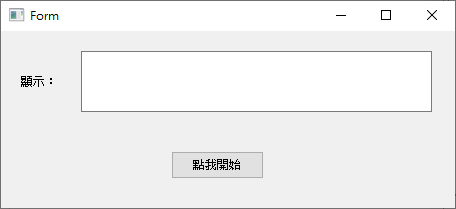
四、後記
記得把每個包沒用到的套件刪除阿~~~~~
如果專案很大的話,可以分得更細!把負責運算的、負責讀取資料的等等都是一個py檔案!
再匯入具體化成物件來用就好了!



 留言列表
留言列表